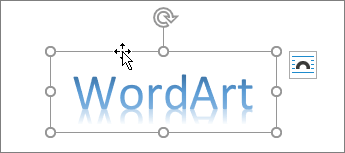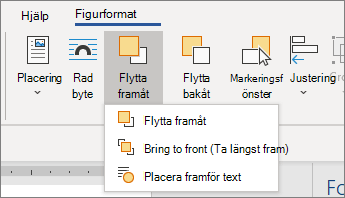När du lägger till bilder, figurer eller andra objekt i dina Word dokument staplas de automatiskt i enskilda lager när du lägger till dem. Du kan flytta enskilda figurer eller andra objekt, eller grupper av objekt i en stapel.

Flytta en bild, figur, textruta eller WordArt
-
Markera kantlinjen för det WordArt-objekt, den textruta eller den figur du vill flytta.
Om du vill flytta flera textrutor eller figurer håller du ned Ctrl medan du markerar kantlinjerna.
Obs!: Innan du markerar flera objekt måste alternativet Radbryt textansluta för varje objekt vara annat än I nivå med text. På varje objekt går du till Högerklicka > Radbryt text > fyrkant, Tätt, Genom...
-
När markören ändras till korspilen gör du något av följande:
-
Dra den till den nya platsen.
-
Tryck och håll ned Ctrl samtidigt som du trycker på en piltangent för att flytta i små steg.
-
Tryck och håll ned Skift samtidigt som du drar det för att endast flytta objektet vågrätt eller lodrätt.
-
-
Du kan också klippa ut och klistra in WordArt-objektet, figuren eller textrutan. Högerklicka på objektet och tryck på Ctrl+X. Tryck på Ctrl+V för att klistra in det.
Flytta en textruta, WordArt eller figur uppåt eller nedåt i en hög
-
Markera WordArt-objektet, figuren eller textrutan för att flytta uppåt eller nedåt i högen.
-
Gå till Figurformat eller Format för ritverktyg och välj något av följande:
-
Flytta framåt för att flytta objektet uppåt ett lager.
-
Placera längst fram för att flytta objektet överst i högen.
-
Flytta bakåt för att flytta objektet ett lager nedåt.
-
Placera längst bak för att flytta objektet längst ned i högen.
-